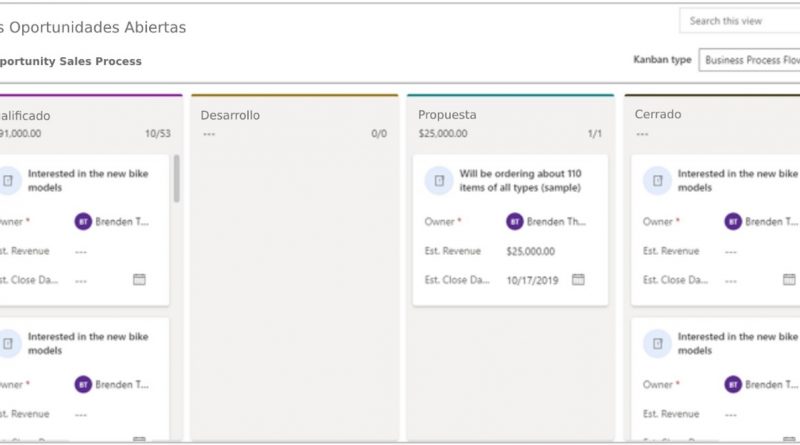Cómo usar las vistas de Kanban en Dynamics 365 –
Cómo usar las vistas de Kanban para organizar actividades en Dynamics 365
Es probable que en algún momento hayas oído hablar de la metodología Kanban, sus grandes beneficios para organizar las tareas y los equipos o su gran eficacia laboral. Pero ¿sabes exactamente de qué se trata? ¡te lo explicamos en un abrir y cerrar de ojos!
Kanban es una palabra japonesa que, al desglosarla, nos hace un pequeño spoiler sobre lo que se va a tratar: Kan, que quiere decir visual, y Ban, se traduce como tarjeta. Y es que ¡prácticamente nos lo ha dicho todo! Esta metodología busca que con tan solo un golpe visual puedas saber el estado de cada uno de los proyectos y actividades y asignar nuevas tareas. Para desarrollarlo, utilizaremos tarjetas que se distribuirán en tres columnas, colocadas en un tablero, según el estado en el que se encuentre la actividad. Te mostramos un ejemplo a continuación:
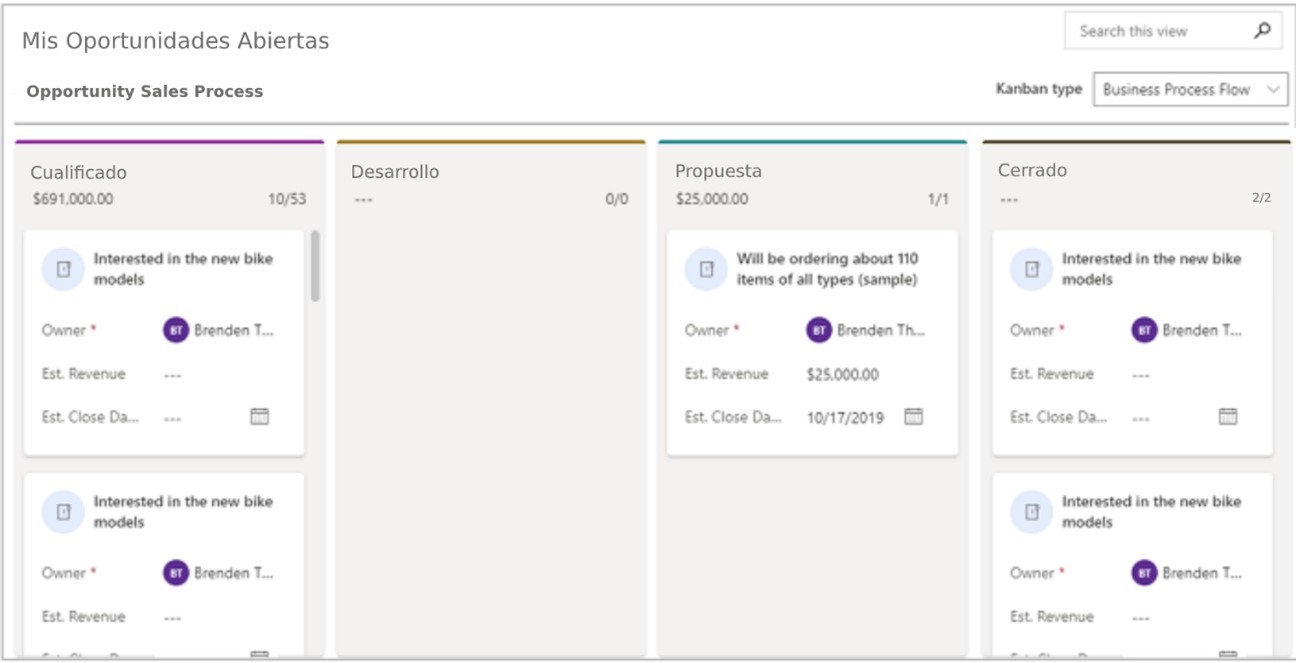
Podemos ver que las distintas oportunidades de clasifican según su estado: Cualificado, cuando se valida la oportunidad; Desarrollo, cuando se pone en marcha; Propuesta, cuando tenemos la oportunidad desarrollada y está pendiente de ser validada; Cerrado, cuando podemos cerrar la oportunidad como ganada o perdida.
Así que, sin más dilación, vamos a descubrir como abrimos una vista Kanban para organizar las actividades en nuestro CRM de Dynamics ¡a por ello!
¿Cómo abrimos una vista Kanban en Dynamics 365?
Antes de empezar, tenemos que comprobar que el control Kanban esté agregado a la entidad “Actividad”. En caso de que no lo veamos, contactaremos con nuestro técnico para que nos personalice y nos incluya este ítem.
En caso de que ya lo tengamos, para abrir la vista Kanban nos dirigiremos al mapa del sitio, seleccionando la opción “Actividades”. Una vez dentro, en la barra de comandos, seleccionaremos el icono de “Más comandos” > “Mostrar cómo” > “Kanban”:
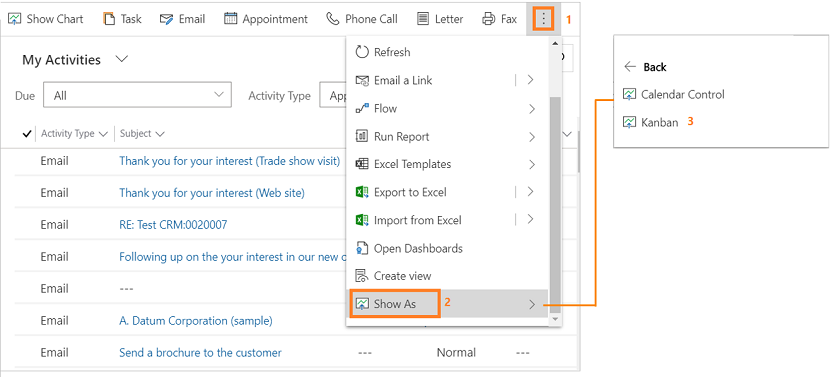
Una vez seleccionada esta opción, comprobaremos que las actividades se muestran en la vista que hemos especificado. Para saber si es correcto, el resultado que veremos en nuestro cuadro de mandos tiene que ser el siguiente:
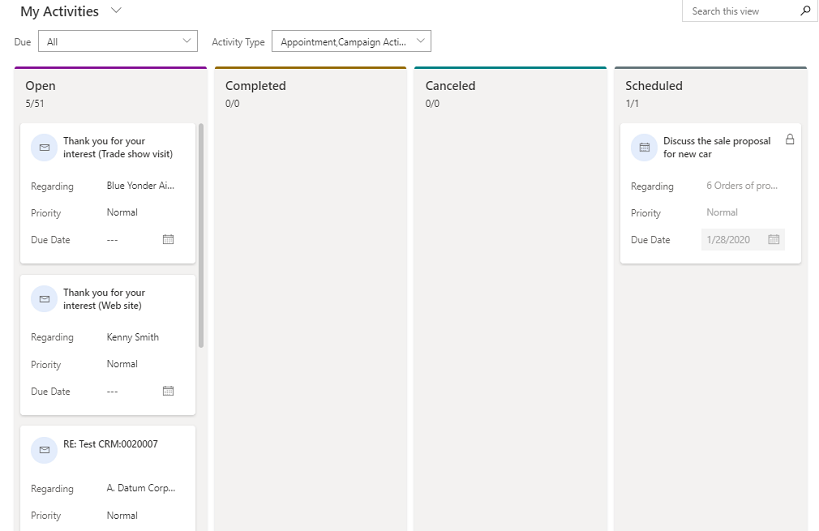
¿Crearlo es muy fácil verdad? Pero ¡esto no es todo! Sabemos crearlas, pero también queremos aprender más sobre cómo organizar nuestras actividades. ¡Vamos a ello!
Organización de actividades en la vista Kanban
Es muy importante saber organizar nuestras actividades para lograr la eficiencia y organización que estamos buscando con esta vista. Por ello, vamos a ir paso por paso explicando algunas cosas importantes que debes saber acerca de Kanban:
Como podemos ver en las imágenes de ejemplo anteriores, en la parte superior de cada secuencia encontramos el estado y el número de actividades con las que cuenta la columna. Podemos poner tantas actividades como queramos, pero solo se mostrarán las 10 primeras. Para ver el resto simplemente tendremos que hacer scroll hacía abajo de cada secuencia.
Dentro de las secuencias, las actividades se disponen ordenadamente una debajo de la otra. En ellas encontraremos la persona a la que se le asigna la tarea, la prioridad en función de su importancia y la fecha de vencimiento. Dentro de cada una de las secuencias crearemos las actividades que necesitemos y, cuando queramos avanzar al siguiente estado, arrastraremos el cuadro de la actividad hacia la siguiente columna.
Al arrastrar una tarjeta a una secuencia diferente, veremos que los cuadros donde se puede soltarla aparecerán atenuados.
Además, los campos de las tarjetas se pueden editar en línea. Podremos cambiar rápidamente los detalles de los campos de cada una de las secuencias directamente desde la propia tarjeta:
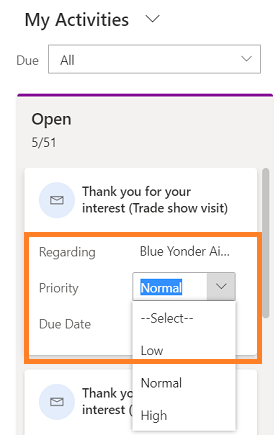
Y en caso de no encontrar lo que estás buscando, podemos utilizar el cuadro de búsqueda situado en la esquina superior derecha para localizar las tarjetas/actividades más rápidamente. Por ejemplo, si escribimos “Discuss”, la página de Kanban se actualizará y únicamente nos mostrará los registros de actividad que empiecen con este término:
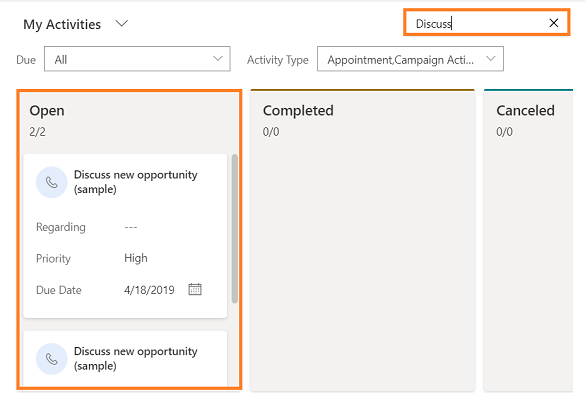
Ahora que ya te lo hemos contado todo, si tienes alguna duda de la puesta en marcha y ejecución de esta vista, no dudes en ponerte en contacto con nosotros. Estaremos encantados de darte solución a esto y a cualquier duda que necesites resolver.